Windows 11带来了全新的外观,以及一些让用户觉得更现代的新功能。但无论是错误还是缺失的功能,您可能会发现很怀念Win10,尤其是当您直接比较Windows 11 与 Windows 10 时。
从 Windows 10 升级后,Windows 11 会在您的 PC 上存储 Windows 10 的副本 10 天,以便您可以返回。请记住,如果您从 Windows 11 返回到 Windows 10,则需要重新安装一些应用程序和程序。您在 Windows 11 上保存在 PC 上的任何内容也不会转移回 Windows 10。
我们的指南也仅适用于您升级到 Windows 11 10 天内的情况。如果已过去 10 天,那么我们会在文章末尾为您提供一些建议。
如何从 Windows 11 降级到 Windows 10
步骤 1:访问 Windows 11 中的 Windows 更新
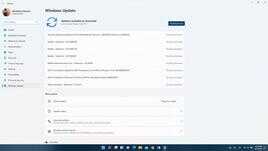
要开始将 Windows 11 降级到 Windows 10 的过程,您需要进入 Windows 11 的设置页面。
之后,单击 侧栏中的Windows 更新。您可能会注意到,Windows 更新包含与软件、设备更新和计划相关的所有内容,甚至包括加入 Windows 预览体验计划。您现在不需要考虑这些,因为下一步将只关注更新历史记录。
第 2 步:单击“更新历史记录”
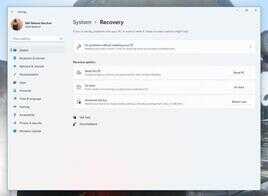
接下来,您需要单击 屏幕中间的“更新历史记录”。进入后,向下滚动已安装的更新列表以进入恢复选项。
返回到 Windows 10 涉及使用前面提到的 Windows 11 生成的备份,同样,请记住,只有在升级到 Windows 11 10 天内才会看到此选项。10 天后,该选项将消失,您需要在我们指南的末尾使用另外一个办法。
第 3 步:单击“恢复”和“返回”按钮
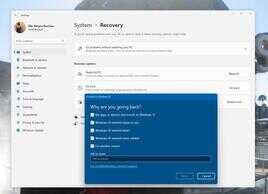
单击 “返回”按钮后,Microsoft 将提示您决定返回 Windows 10 的原因。您可以选择屏幕上的任一选项,或输入您自己的答案。您的回答有助于 Windows 11 的开发过程。填写完毕后,点击底部的下一步。
然后,Windows 11 会询问您是否要检查更新。这些可能有助于解决您遇到的问题(例如 AMD GPU 的性能问题),因此请尝试一下。如果这不起作用,您可以按照前面的步骤返回,然后选择No,Thanks。
Microsoft 将警告您我们在文章顶部提到的与数据相关的事情,您可以单击“下一步”接受。此外,请记住,您需要记住密码才能登录 Windows 10,所以不要忘记它。再次单击下一步进行确认。
第 4 步:让 Windows 发挥它的魔力
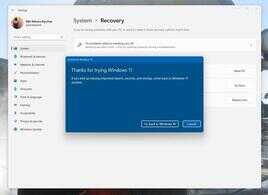
单击“ 下一步”几次后,Windows 11 将为您提供 “返回 Windows 10”按钮。单击此按钮,Windows 11 将发挥其魔力。您的 PC 将自动回滚到 Windows 10。根据您 PC 的速度,平均只需要不到 5 分钟。您的 PC 将重新启动大约两次,一旦重启,您将立即返回到 Windows 10 桌面。
如何在过去 10 天内从 Windows 11 降级
如果您升级到 Windows 11 已经超过 10 天,那么我们上面提到的方法将不起作用。要返回到 Windows 10,您必须对 Windows 操作系统执行所谓的“全新安装”。这涉及擦除 PC 上面的所有内容,并从新开始,因此请务必备份您的文件。








